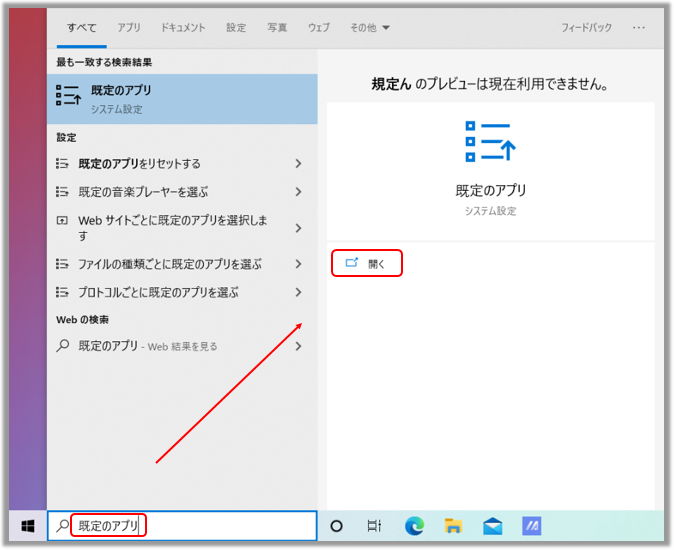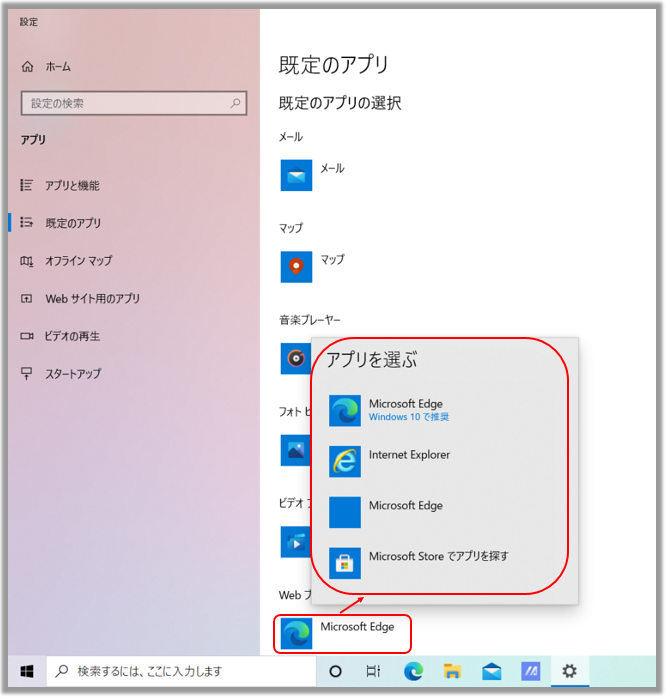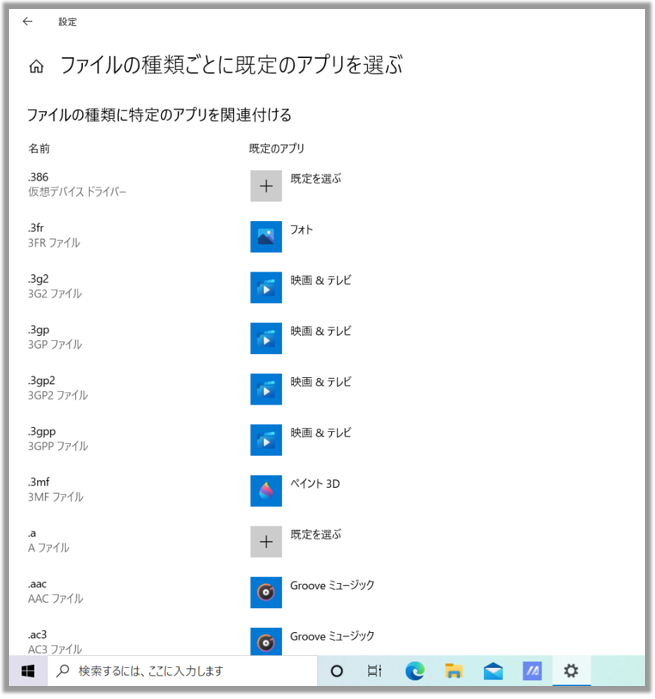Windows 11/10 - 既定のアプリの変更方法
お使いの PC に搭載の Windows OS によって、手順を参照してください。
検索バーに「既定のアプリ」と入力①し、「開く」②を選択します。
既定のアプリの変更方法は、以下のいずれかで実施頂けます。
手順 1: ファイルの種類またはリンクの種類の既定値を設定する
1,検索バー①に、既定値を設定したいファイルの種類、または、リンクの種類を入力頂くと、既定のアプリが表示②されますので、そちらを選択します。※例として .MP4 で掲載しています。

2,今後、どちらのアプリを既定に設定するか、表示された項目③から選択します。

手順 2: アプリケーションの既定値を設定する
1,既定値を設定したいアプリを、表示されている一覧①から選択します。

2,表示されているファイルやリンクを選択②し、そちらから設定したいアプリを選択します。

1,検索バーに「既定のアプリ」と入力し、「開く」を選択します。
2,既定のアプリを変更したい項目を選択し、任意のアプリを選択します。
3,ファイルの種類ごとに既定のアプリを設定したい場合は、「ファイルの種類ごとに既定のアプリを選ぶ」を選択します。
4,変更したいファイルタイプで目的のアプリを選択します。
※プリインストールされているOS以外はサポート対象外となりますので、ご注意ください。
※日本でお取り扱いの無い製品/機能に対する情報の場合があります。
※本情報の内容 (リンク先がある場合はそちらを含む) は、予告なく変更される場合があります。
※修理で送付頂く際は、ASUS コールセンター などから特定の物などの送付を依頼されない限り、本体を含め、同梱されていた場合はACアダプター、電源コードなど、通電系の物は合せて送付ください。
※お使いのモデルやバージョンなどにより、操作・表示が異なる場合があります。
※記載されている機能の開発およびサポートを終了している場合があります。